MEMBUAT GAME DENGAN GEMINI AI
- Definisi:
Ruang kerja interaktif di dalam aplikasi Gemini (AI dari Google) yang
dirancang untuk menulis, membuat kode, dan berkreasi di satu
tempat.
- Fungsi
Utama:
- Menghasilkan
Kode: Dari deskripsi teks (prompt), Canvas dapat menghasilkan kode
(misalnya HTML, JavaScript, React) untuk membuat aplikasi, halaman web,
atau prototipe game sederhana.
- Pratinjau
Langsung: Kode yang dihasilkan sering kali langsung menampilkan hasil
(pratinjau) yang dapat dicoba.
- Kolaborasi
AI: Anda dapat meminta Gemini untuk merevisi, menambahkan fitur, atau
memperbaiki kode secara real-time.
2. Konsep Dasar Game
- Sebuah
game sederhana setidaknya memiliki:
- Aturan:
Cara bermain.
- Tujuan:
Apa yang harus dicapai pemain.
- Interaksi:
Cara pemain memengaruhi game.
- Umpan
Balik: Pesan atau tampilan yang memberitahu pemain tentang status
mereka (skor, benar/salah).
3. Langkah Awal: Mengakses Canvas
- Buka
Gemini (di web atau aplikasi mobile).
- Pilih
opsi Canvas (biasanya di bawah kolom prompt).
- Pastikan Anda menggunakan model Gemini yang mendukung fitur kode (biasanya sudah otomatis).
Ini adalah kunci untuk bekerja dengan AI generatif. Semakin
detail prompt Anda, semakin baik hasilnya.
|
Elemen Prompt |
Deskripsi Detail |
Contoh dalam Prompt |
|
Tipe Game |
Jelaskan jenis game yang Anda inginkan. |
"Buatkan game 'Tebak Kota di Indonesia'" |
|
Mekanik Dasar |
Aturan utama, cara bermain, dan tujuan. |
"... Game ini memiliki 5 soal. Pemain hanya bisa
menjawab dengan mengetikkan nama kota, dan akan mendapatkan poin 10 jika
benar." |
|
Elemen Teknis |
Bahasa pemrograman atau framework yang diinginkan (jika
tahu). |
"... Gunakan HTML, CSS, dan JavaScript murni." |
|
Desain (Opsional) |
Tampilan visual dasar. |
"... Latar belakang berwarna biru laut dengan teks
berwarna putih. Sertakan tombol 'Mulai' dan 'Cek Jawaban'." |
📝 Contoh Prompt Lengkap:
"Buatkan game kuis sederhana menggunakan HTML, CSS, dan
JavaScript murni. Nama gamenya 'Kuis Pengetahuan Umum Kelas X'. Game memiliki 5
pertanyaan pilihan ganda yang muncul bergantian. Setelah selesai, tampilkan
skor total. Berikan contoh 2 pertanyaan."
5. Proses Kreasi dan Iterasi
Fase 1: Generate (Membuat Draf Awal)
- Masukkan
Prompt Lengkap Anda di Canvas.
- Gemini
akan menghasilkan kode dan, dalam banyak kasus, langsung menampilkan Pratinjau
(Preview) game tersebut.
- Coba
mainkan game di Pratinjau untuk melihat apakah sudah berfungsi.
Fase 2: Iterasi (Menyempurnakan)
Kelebihan utama Canvas adalah Anda dapat meminta perubahan tanpa menulis kode secara manual.
|
Perintah Iterasi |
Hasil yang Diharapkan |
|
"Ganti warna latar belakang tombol menjadi hijau
terang dan teksnya hitam." |
Memperbarui bagian CSS. |
|
"Tambahkan variabel skor awal menjadi 0 dan
tampilkan di sudut kiri atas." |
Menambahkan fungsionalitas JavaScript. |
|
"Perbaiki bug di mana skor tidak bertambah
meskipun jawaban benar." |
Melakukan debugging (perbaikan kode). |
|
"Tambahkan 3 soal baru tentang Biologi kelas
X." |
Menambahkan konten game. |
Instruksi untuk Siswa: Ajak siswa untuk mencoba 2-3
kali iterasi pada game yang mereka buat.
Fase 3: Testing (Menguji)
- Uji
setiap fitur setelah iterasi. Apakah skor bertambah? Apakah game selesai?
- Gunakan
tombol Tampilkan Konsol (jika tersedia) untuk melihat potensi
error, seperti yang dilakukan oleh developer profesional.
6. Berbagi Karya
- Di
bagian atas Canvas, biasanya ada opsi Bagikan & Ekspor.
- Siswa
dapat menyalin kode untuk disimpan atau mengekspor ke Google
Docs untuk laporan.
- Jika
fitur berbagi aplikasi publik tersedia, siswa dapat membagikan tautan
Pratinjau game mereka.
7. Diskusi
- Apa
tantangan terbesar saat membuat prompt? (Biasanya, terlalu umum
atau kurang detail).
- Apa
kelebihan menggunakan AI seperti Canvas untuk membuat prototipe game?
(Kecepatan, tidak perlu coding dari nol, mudah diubah).
- Apakah
game yang dihasilkan sudah sempurna? (Tidak, AI memberikan draf.
Peran kita adalah menyempurnakan dan menambahkan kreativitas).
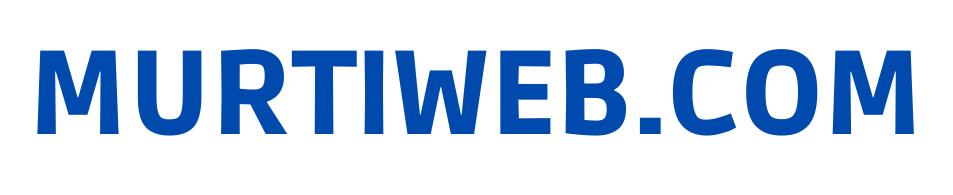



.png)


0 Comments